Word2013中怎样显示记忆式键入建议
[03-11 22:59:31] 来源:http://www.67xuexi.com word教程 阅读:85422次
摘要: 在Word2013文档中启用“记忆式键入”功能后,当用户在Word文档中输入自动图文集中所包含词条的前几个字符时,Word2013会显示建议提示,用户可以根据需要输入建议的词条。在Word2013中启用显示记忆式键入建议功能的步骤如下所述:第1步,打开Word2013文档窗口,依次单击“文件”→“选项”按钮,如图1所示。图1 单击“选项”按钮第2步,打开“Word选项”对话框,切换到“高级”选项卡。在“编辑选项”区域选中“显示‘记忆式键入’建议”复选框,并单击“确定”按钮,如图2所示。图2 选中“显示‘记忆式键入’建议”复选框
Word2013中怎样显示记忆式键入建议,标签:word教程大全,http://www.67xuexi.com
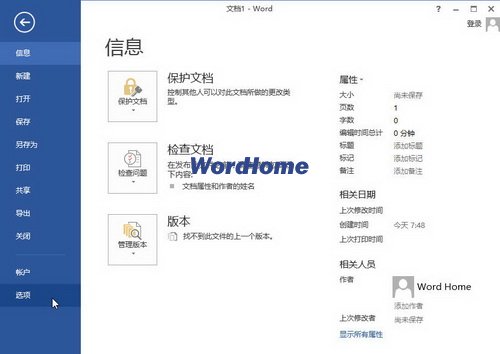
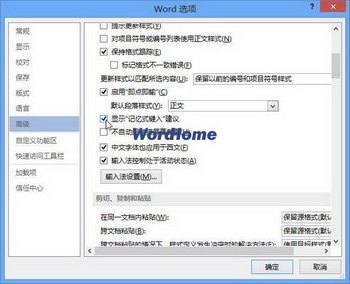
在Word2013文档中启用“记忆式键入”功能后,当用户在Word文档中输入自动图文集中所包含词条的前几个字符时,Word2013会显示建议提示,用户可以根据需要输入建议的词条。在Word2013中启用显示记忆式键入建议功能的步骤如下所述:
第1步,打开Word2013文档窗口,依次单击“文件”→“选项”按钮,如图1所示。
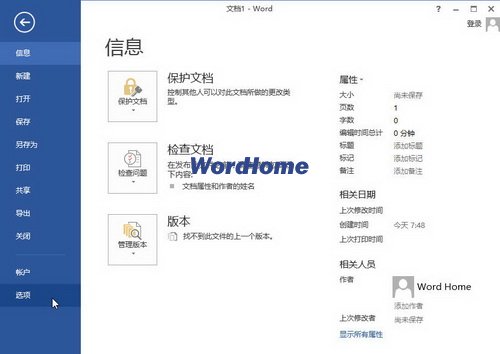
图1 单击“选项”按钮
第2步,打开“Word选项”对话框,切换到“高级”选项卡。在“编辑选项”区域选中“显示‘记忆式键入’建议”复选框,并单击“确定”按钮,如图2所示。
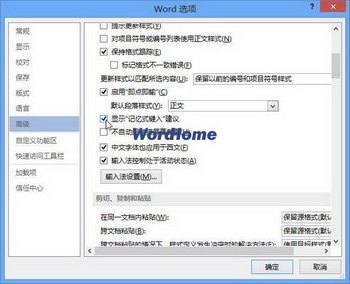
图2 选中“显示‘记忆式键入’建议”复选框
Tag:word教程,word教程大全,办公软件教程 - word教程
- Word2013中怎样显示记忆式键入建议
- › 怎么复制Word表格到PowerPoint中
- › PowerPoint导入Word表格教程
- › 将PowerPoint里面的文字转到Word
- › excel打开空白、word打开空白的解决办法
- › 不规范word文档转excel格式
- › 怎样在Word2013中翻译英语单词
- › 怎样在Word2013中查找英文同义词和反义词
- › 怎样在Word2013中使用手动断字功能
- › Word2013指定段落禁用断字功能的方法
- › 怎样在Word2013中开启“自动断字”功能
- › Word2013使用“数学符号自动更正”输入数学符号
- › Word九条常用技巧